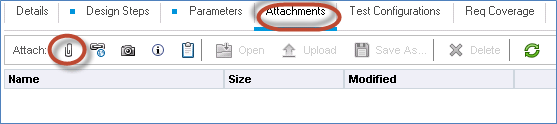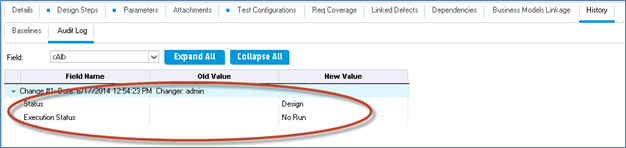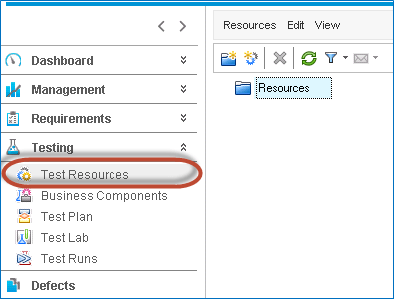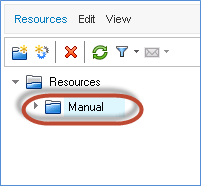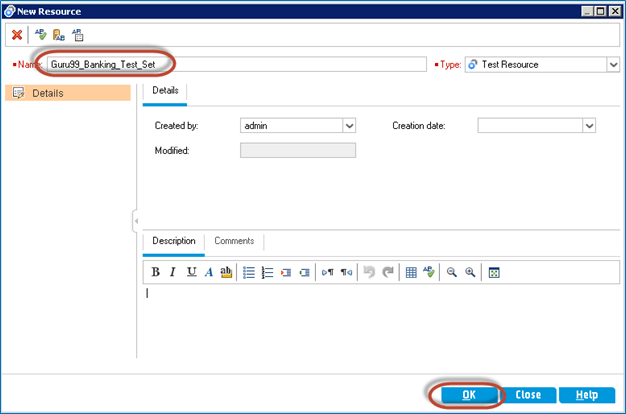HP ALM (Quality Center) チュートリアルのテスト計画モジュール
- 要件を定義した後、開発チームは設計と開発プロセスを開始します。 テスト チームは、ビルドがデプロイされたら実行できるテストの設計を開始します。
- 製品の成功は、テスト プロセスと実行されるテストの品質によって決まります。 良い テスト計画 バグのない製品が得られます。
- ALM は、HP UFT や HP Load Runner などのすべての HP 製品とシームレスに統合されているため、手動テスト、自動テスト、およびパフォーマンス テストのメンテナンスと実行をサポートします。
テスト計画の作成方法
ステップ1 ) 要件と同様に、機能や非機能などのテスト タイプごとにプレースホルダー/フォルダーを作成しましょう。
- ALM ホーム ページから「テスト計画」リンクをクリックします。
- 「新しいフォルダー」アイコンをクリックします
- フォルダー名に「Functional」と入力し、「OK」をクリックします。
ステップ2) 作成されたフォルダーは以下のように表示されます。
ステップ3) 同様に、「Functional」フォルダーの下に「Manual」テストと「Automated」テストのサブフォルダーを作成しましょう。 したがって、最終的なフォルダー構造は次のようになります。
注意: ALM から自動テスト スクリプト/パフォーマンス テスト スクリプトを作成することはできません。 代わりに、機能用の UFT やパフォーマンス用のロード ランナーなど、それぞれの HP ツールから作成する必要があります。 その後、スケジュール、実行、監視、レポートを実行できるように、ALM に保存されます。
ステップ4) すべての手動テストを 1 つのフォルダーにまとめないように、アプリケーションのモジュールごとに新しいフォルダーを作成することをお勧めします。複雑なアプリケーションの場合、テストが何千もあり、適切に配置されていないと処理が難しくなります。
ステップ5) 次に、「テスト計画」タブの「新規テスト」アイコンをクリックして、「ログイン」モジュールの手動テストを作成しましょう。
ステップ6) 新しいテストを正常に作成するには、次の詳細を入力してください。
- 新しいテスト名を入力します
- テストのタイプを入力します。 この場合、それは「手動」テストです。
- ユーザーは日付などの必須ではないフィールドも入力できます。 Descript以下のようにイオン化します。
- すべての詳細を入力したら、「送信」をクリックします。
ステップ 7) テストが作成されると、作成されたテストは「手動」テスト フォルダーの下に表示され、以下に示すように他のタブも生成されます。これらの各タブについては、次の手順で詳しく説明します。
ステップ8) クリック 「デザインステップ」 タブをクリックし、下図のように「新しいステップ」アイコンをクリックします。デザインステップの詳細ダイアログボックスが開きます。
- ステップ名を入力してください
- ステップを入力する Descriptexpression CMS
- 期待される結果を入力してください
- 「OK」をクリックします
ステップ9) ステップ 6 を繰り返し、関連するすべてのステップを入力して機能をテストします。 必要なステップをすべて作成すると、以下に示すように、「デザインステップ」タブに作成されたすべてのステップが表示されます。
ステップ10) パラメーターは、ユーザーが異なるデータセットを使用して同じテストを実行できるようにする変数に値を割り当てるのに役立ちます。 この場合、ユーザー名とパスワードは、値が割り当てられる XNUMX つのパラメーターになります。 テスト実行時にパラメーターを設定することの重要性を理解します。これについては、テスト ラボ モジュールで説明します。
次に、パラメータを作成する方法を見てみましょう。
- パラメーターを追加するテスト ステップを選択します。
- 「パラメータ」アイコンが有効になります。 以下に示すように、同じをクリックします。
ステップ11) 以下に示すように、[パラメータ]ダイアログが開きます。 「新規パラメータ」ボタンをクリックします。
ステップ12) テスト パラメータの詳細ダイアログが開きます。
- パラメータ名を入力してください
- パラメータに値を割り当てる
- 「OK」をクリックします。
ステップ13) 「パラメータ」ダイアログがユーザーに表示されます
- 作成した変数で
- 値
- 「OK」をクリックします。
ステップ14) 次に示すように、パラメータが「テスト ステップ」自体に追加されていることがわかります。
パスワードフィールドについても同じことを繰り返します。
同様に、Password Filedのパラメータを作成します
ステップ15) 作成したパラメータはパラメータタブで閲覧・編集できます。 このダイアログは、テストに関連付けられたパラメータの作成、削除にも役立ちます。
ステップ16) 「添付ファイル」タブを使用すると、ユーザーは「xls」、「jpg」などの任意のタイプのファイルをアップロードできます。
ステップ17) テスト構成は、さまざまなユースケース シナリオでテストを再利用するのに役立ちます。 例を挙げてテスト構成の操作方法を理解しましょう。 デフォルトでは、テスト名として指定されたテスト構成があります。
注: デフォルトのテスト構成を削除することはできませんが、同じものを編集することはできます。
ステップ18) ログイン機能は、「ヘルプデスク」、「マネージャー」、「クラスター ヘッド」などの 3 種類のビジネス ユーザーが実行できるとします。
「テスト構成」の名前フィールドを編集して、デフォルトのテスト構成の名前を「helpdesk」に変更しましょう。
ステップ19) ここで、マネージャーとクラスター ヘッドという他の 2 つのテスト構成を追加します。テスト構成の下の「+」アイコンをクリックします。
ステップ20) 当学校区の '「新しいテスト構成」ダイアログが開きます。
- テスト構成名を入力します
- 「作成者」、「作成日」、「説明」などの他の必須ではないパラメータを入力します。
- 「OK」をクリックします。
ステップ21) 上記と同じ手順を繰り返して、「クラスター ヘッド」のテスト構成をもう 1 つ作成すると、以下に示すように、テスト構成全体がユーザーに表示されます。これにより、テスト実行中に、テスターは作成されたすべての構成に対して同じテストを個別に実行できるようになり、テストの書き換えが不要になります。
テスト構成をテストパラメータと混同しないでください。 したがって、パラメーター構成とテスト構成の違いを理解する必要があります。 パラメーターは変数を作成し、特定のステップ (テストのパラメーター化) に値を割り当てるために使用されますが、テスト構成はすべてのステップに適用でき、通常はさまざまなビジネス ユース ケース/ワークフローをテストするために使用されます。 実行中に、ユーザーは作成されたパラメータの値を変更できます。 テストケース 選択した構成に対して実行されます。
たとえば、オンライン請求書支払いアプリケーションでは、ユーザーは支払いモードを選択できます。「クレジットカード」支払いの場合、ユーザーはマスターカード、ビザ、またはアメリカンエクスプレスのいずれかを選択できます。それぞれに独自の顧客特典ポイントがあります。これをテストするには、特典ポイントを検証するために、それぞれをテスト構成に追加するテストを設計できます。
ステップ22) 「Req Coverage」タブは、テスターが特定の要件に対してテストをマッピングするのに役立ち、ユーザーがカバレッジとトレーサビリティを生成するのに役立ちます。
- 「要求カバレッジ」タブをクリックします。
- この特定のテスト ケースに対してマッピングする必要がある「要件」を選択します
- 「<=」ボタンをクリックして、選択した要件をテストに対してマッピングします。 同じテストに対して複数の要件をマッピングすることもできます。
ステップ23) 「リンクされた不具合」タブは、テストを実行していないため空で表示されます。 欠陥 テスト ケースに対して。欠陥の作成時にテスト ケースに対して欠陥が投稿された場合、このタブには欠陥の詳細が表示されます。
ステップ24) [履歴] タブには、テストの作成時からこの特定のテスト ケースに対して加えられた変更のリストが表示されます。
テストのアップロード
場合によっては、非常に時間がかかるプロセスであるため、ユーザーがテスト ケースを手動で作成しないこともあります。 ほとんどの組織は、手動テストを XNUMX つずつ作成するのではなく、Excel で手動テストを開発し、ALM に一括アップロードします。 ALM へのアップロードを容易にするために、HP はユーザーが MS Excel/MS Word から直接アップロードできるアドインを開発しました。 Excel から QC に要件をアップロードする手順を段階的に理解してみましょう。
を使用してテストをアップロードする方法 Microsoft Excel
ステップ1) Excel からテストをアップロードする前に、アップロードできるように Excel を準備する必要があります。
- ALM にアップロードするフィールドを選択し、Excel でそれらのフィールドのヘッダーを作成します。
- 以下に示すように、これらの各フィールドに有効なデータを入力します。
ステップ2) アップロードするデータを選択したら、「アドイン」から「HP ALM にエクスポート」をクリックします。
ステップ 3) ALM エクスポート ウィザードが開きます。 HP ALM サーバーの URL を入力し、[次へ] をクリックします。
ステップ4) 認証用のユーザー名とパスワードを入力し、「次へ」をクリックします。
ステップ5) テストをアップロードするドメイン、プロジェクト名を選択し、「次へ」をクリックします。
ステップ6) アップロードするデータの種類を選択します。 この場合はテストです。 次の章では欠陥もアップロードする予定です。
ステップ7) 新しいマップ名を入力します。まだマップを作成していないため、最初のオプション「マップを選択」は無効になっています。したがって、新しいマップ名を作成して「次へ」をクリックする必要があります。テストをアップロードするたびに再利用したいので、「一時マップを作成」は選択していません。
ステップ 8) 「次へ」をクリックすると、以下に示すようなマッピング ダイアログが開きます。
- リストされている左側のペインのグリッド項目は、HP ALM でアップロードできるフィールドに対応しています。 「赤」でマークされたフィールドは必須フィールドであるため、マッピングする必要があることに注意してください。
- 右側のペインのグリッド項目は、Excel の値が ALM の対応するフィールドに入力されるようにマップされたフィールドを参照します。
ステップ9) ここで、Excel のフィールドを ALM のフィールドに対してマッピングする方法を理解しましょう。
- 以下に示すように、ユーザーがマップしたいフィールドを選択し、矢印ボタンをクリックします。
- HP ALM の適切な列名に対応する Excel の列名を入力します。
- Excel のすべての必要な列を HP ALM の適切なフィールドにマッピングします。 すべての必須フィールドをマッピングしたら、「エクスポート」をクリックします。
ステップ10) アップロードが成功すると、ALM は次のようなメッセージを表示します。 エラーが表示された場合は、問題を修正し、同じものを再アップロードしてください。
一般的なエラーの一部を以下に示します。
- 件名/パスが無効か利用できないか、ユーザーによってマッピングされていません。
- 「テスト タイプ」フィールドに手動以外の値が設定されています。 自動テスト CAN Excelを使用してアップロードします。
- テスト名フィールドが空であるか、マップされていません。
- ステータスには、設計、準備完了、インポート済み、修理以外の値を含めることはできません。
ステップ11) 次に、「テスト」タブで同じことを確認してみましょう。すべてのテストの詳細は、以下に示すようにアップロードされます。
注意 : ユーザーはテストの再アップロードを実行することもできます。 テスト ケースを再アップロードする場合、テスト名が既に存在し、ステップの説明が変更されただけの場合、テストは既存のテストで上書きされます。 テスト名がアップロードしたものと異なる場合は、新しいテストとしてアップロードされます。
テストリソースの作成方法
テスト リソースを使用すると、ユーザーは通常、自動テスト/パフォーマンス テストによって取得されるリソースを管理できます。 ユーザーは、XNUMX つ以上のテストで使用できるスクリプトをアップロードできます。 また、ダウンロード/編集して、テスト リソースに再度アップロードすることもできます。
Test Resources モジュールを効果的に使用する方法を見てみましょう。 このモジュールは、Excel から ALM にテストをインポートするために使用したのと同じ Excel ファイルをテスト リソースにアップロードすることによって実証されます。
必要に応じていつでもテストを編集し、変更されたテスト ケースのみを再アップロードできるように、テスト ケース Excel のアップロードをお勧めします。 新しいテストを追加したり、新しく追加したテストだけをアップロードしたりすることも簡単です。
ただし、.xls、.vbs、.qfl などの他のタイプのファイルをアップロードすることもできます。
ステップ1) 以下に示すように、「テスト リソース」モジュールに移動します。 テスト リソース モジュール ページが開きます。
ステップ2) 以下に示すように、新しいフォルダー アイコンをクリックして、「新しいフォルダー」を作成します。新しいフォルダー ダイアログが開きます。手動、自動化、パフォーマンスの 3 つのテストすべてに対してテスト リソースを作成しましょう。
ステップ3) 以下のようにフォルダが作成されます。
ステップ4) 同様に、Automation と Performance という 2 つのフォルダーを作成します。テスト リソースごとにフォルダーを作成すると、最終的なフォルダー構造は次のようになります。
ステップ5) ALM にアップロードされた手動テストを作成するために作成した Excel ファイルをアップロードして、新しいテスト リソースを作成しましょう。 ユーザーがテスト リソースをアップロードするフォルダーを選択します。
ステップ6) テスト リソースの名前を入力し、リソースの種類も選択して、[OK] をクリックします。
ステップ7) テスト リソースを作成したら、テスト全体で使用される [リソース ビューアー] タブでリソースを利用できるように、リソースをアップロードする必要があります。
- 「リソースビューア」タブをクリックします
- 「ファイルをアップロード」をクリックし、アップロードするファイルを選択します
ステップ8) ファイルをアップロードすると、ステータスがユーザーに表示され、ダウンロードできるようになります。
注意: 自動テストの実行に使用できる次の種類のテスト リソースがアップロードされます。
- データ表
- 環境変数
- 関数ライブラリ
- 回復シナリオ
- 共有オブジェクトリポジトリ
テスト計画に関するビデオ
クリック こちら ビデオにアクセスできない場合
重要なポイント:-
- QualityCenter のテスト計画モジュールを使用して、テスト ケース/スクリプトを設計および作成します。
- テスト計画モジュールのテストを要件モジュールの要件にリンクすると、簡単に追跡できます。
- QualityCenter は、テスト ステップのコピー、レビュー用のスクリプトの電子メール送信、添付ファイルの追加など、テスト ケースの開発を迅速化するための多くの機能を提供します。